
Step1.在特征树中选择“Contour-driven.1(Computed)”节点,然后选择下拉菜单 命令,插入一个轮廓驱动加工操作,系统弹出“Contour-driven.2”对话框(一)。
命令,插入一个轮廓驱动加工操作,系统弹出“Contour-driven.2”对话框(一)。
Step2.定义加工区域。
(1)单击“Contour-driven.2”对话框(一)中的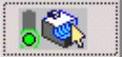 选项卡。
选项卡。
(2)单击目标零件感应区,然后在图形区选取整个目标零件作为加工对象,在图形区空白处双击鼠标,系统返回到“Contour-driven.2”对话框(一)。
Step3.定义刀具参数。
(1)进入刀具参数选项卡。在“Contour-driven.2”对话框中单击 选项卡。
选项卡。
(2)选择刀具类型。在“Contour-driven.2”对话框中单击 按钮,选择端铣刀作为加工刀具。
按钮,选择端铣刀作为加工刀具。
(3)刀具命名。在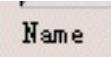 文本框中输入“T4 End Mill D 3”并按下Enter键。
文本框中输入“T4 End Mill D 3”并按下Enter键。
(4)设置刀具参数。选中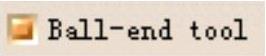 复选框,单击
复选框,单击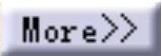 按钮,单击
按钮,单击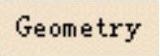 选项卡,然后设置图11.38所示的刀具参数,其他选项卡中的参数均采用默认的设置值。
选项卡,然后设置图11.38所示的刀具参数,其他选项卡中的参数均采用默认的设置值。
Step4.定义进给率。
(1)进入“进给率”选项卡。在“Contour-driven.2”对话框(一)中单击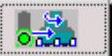 选项卡。
选项卡。
(2)设置进给率。在“Contour-driven.2”对话框(一)的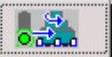 选项卡中设置图11.39所示的参数。
选项卡中设置图11.39所示的参数。
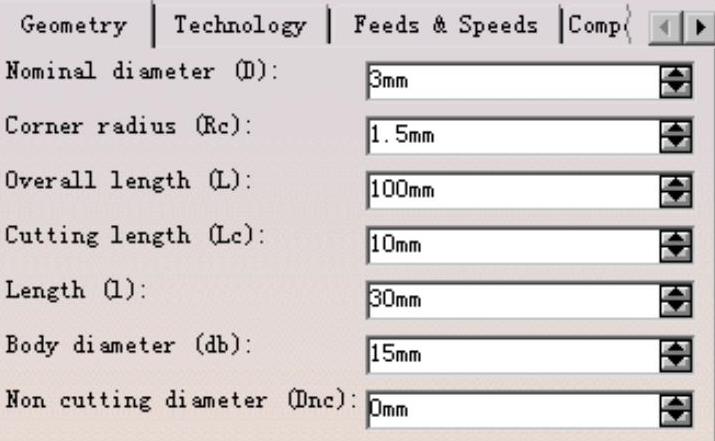
图11.38 定义刀具参数
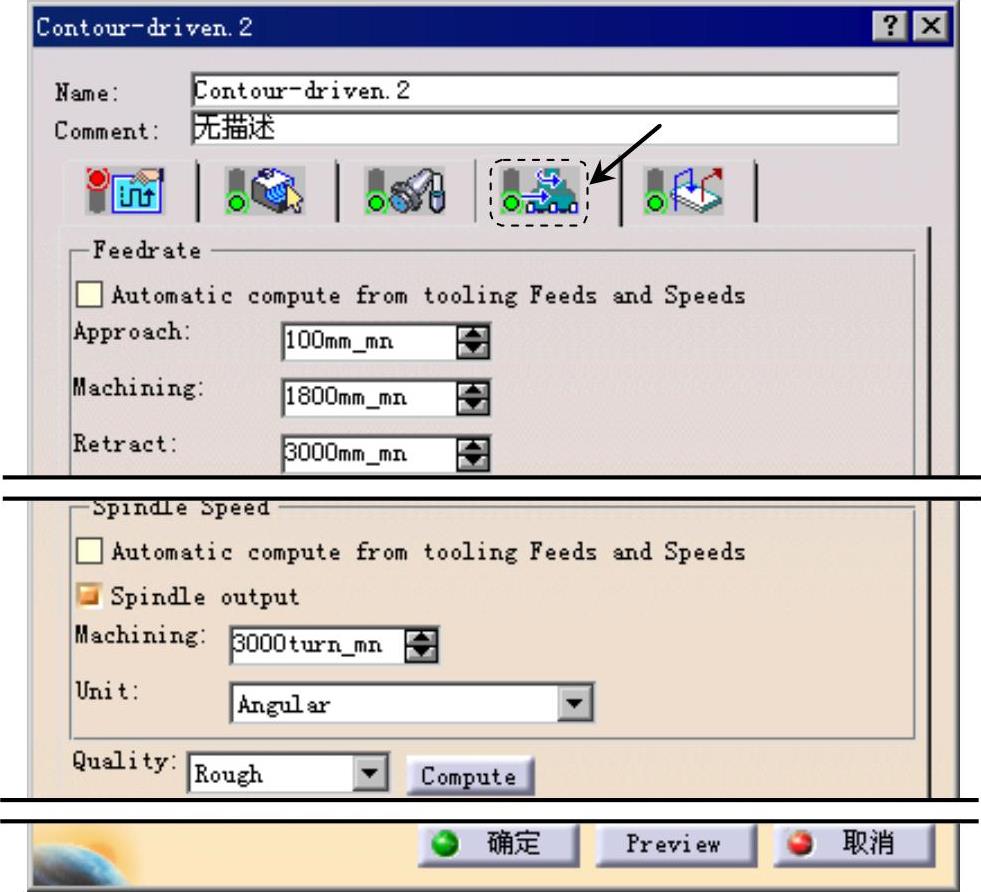
图11.39 “进给率”选项卡(www.xing528.com)
Step5.设置刀具路径参数。
(1)进入刀具路径参数选项卡。在“Contour-driven.2”对话框(一)中单击 选项卡。
选项卡。
(2)定义引导线。在“Contour-driven.2”对话框(一)的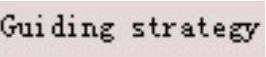 选项组中选中
选项组中选中 单选项,单击对话框中的引导线1感应区(Guide 1),系统弹出“Edge Selection”工具条。在图形区选取图11.40所示的曲线,单击“Edge Selection”工具条中的
单选项,单击对话框中的引导线1感应区(Guide 1),系统弹出“Edge Selection”工具条。在图形区选取图11.40所示的曲线,单击“Edge Selection”工具条中的 按钮,完成引导线1的定义。单击对话框中的引导线2感应区(Guide 2),系统弹出“Edge Selection”工具条。在图形区选取图11.40所示的曲线,单击“Edge Selection”工具条中的
按钮,完成引导线1的定义。单击对话框中的引导线2感应区(Guide 2),系统弹出“Edge Selection”工具条。在图形区选取图11.40所示的曲线,单击“Edge Selection”工具条中的 按钮,完成引导线2的定义。
按钮,完成引导线2的定义。
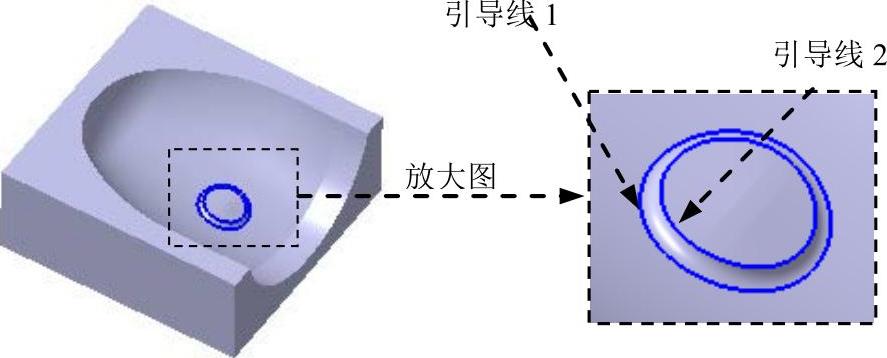
图11.40 定义引导线
(3)定义切削参数。单击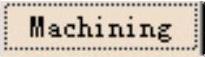 选项卡,然后在
选项卡,然后在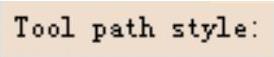 下拉列表中选择
下拉列表中选择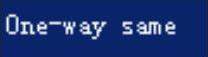 选项,在
选项,在 文本框中输入值0.02,其他选项采用系统默认设置值。
文本框中输入值0.02,其他选项采用系统默认设置值。
(4)定义径向参数。单击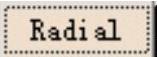 选项卡,然后在
选项卡,然后在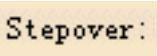 下拉列表中选择
下拉列表中选择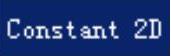 选项,在
选项,在 文本框中输入值0.1,在
文本框中输入值0.1,在 下拉列表中选择
下拉列表中选择 选项。
选项。
(5)定义轴向参数。单击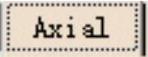 选项卡,在
选项卡,在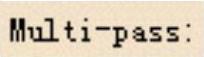 下拉列表中选择
下拉列表中选择 选项,在
选项,在 文本框中输入值1,在
文本框中输入值1,在 文本框中输入值1。
文本框中输入值1。
(6)定义策略参数。单击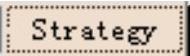 选项卡,在
选项卡,在 文本框中输入值2。
文本框中输入值2。
(7)其他选项卡中的参数采用系统默认设置值。
Step6.定义进刀/退刀路径。系统自动继承了上一个轮廓驱动加工操作的设置,这里不作调整。
Step7.在“Contour-driven.2”对话框(一)中单击“Tool Path Replay”按钮 ,系统弹出“Contour-driven.2”对话框(二),且在图形区显示刀路轨迹(图11.41)
,系统弹出“Contour-driven.2”对话框(二),且在图形区显示刀路轨迹(图11.41)
Step8.在“Contour-driven.2”对话框(二)中单击 按钮,然后单击“Contour-driven.2”对话框(一)中的
按钮,然后单击“Contour-driven.2”对话框(一)中的 按钮。
按钮。
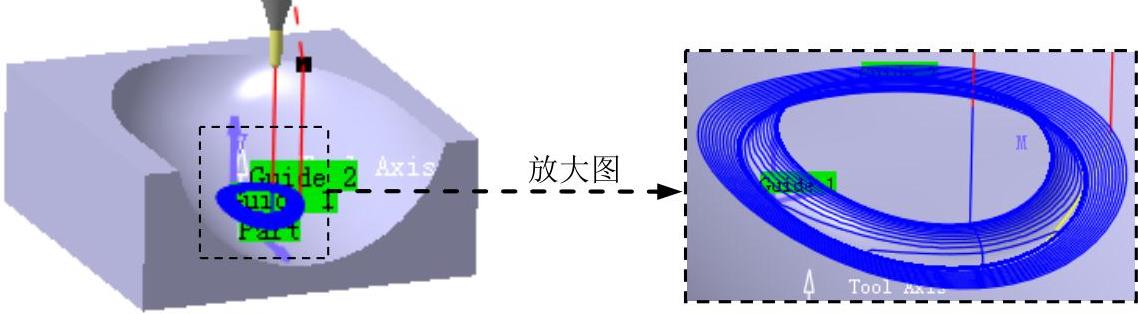
图11.41 显示刀路轨迹
免责声明:以上内容源自网络,版权归原作者所有,如有侵犯您的原创版权请告知,我们将尽快删除相关内容。




